Principais Pontos
- O Microsoft Paint e o Paint 3D, presentes no Windows 11, agora oferecem um recurso que permite remover o fundo de uma imagem instantaneamente, com apenas um clique.
- Para aproveitar essa funcionalidade de remoção de fundo, é necessário atualizar tanto o Windows 11 quanto os aplicativos Microsoft Paint ou Paint 3D através da Microsoft Store.
- A remoção de fundo baseada em inteligência artificial, apesar de não ser infalível, é uma solução prática para edições rápidas, evitando a necessidade de recorrer a softwares de edição de imagem mais complexos.
Não é mais preciso depender de ferramentas externas para remover fundos de imagens. O aplicativo Microsoft Paint, no Windows, agora possibilita essa tarefa com um simples clique. Similarmente, no Paint 3D, você pode utilizar a ferramenta Seleção Mágica para alcançar o mesmo resultado.
Neste artigo, vamos demonstrar como remover o fundo de uma imagem utilizando o Microsoft Paint ou o Paint 3D.
Atualização do Microsoft Paint ou Paint 3D na Microsoft Store
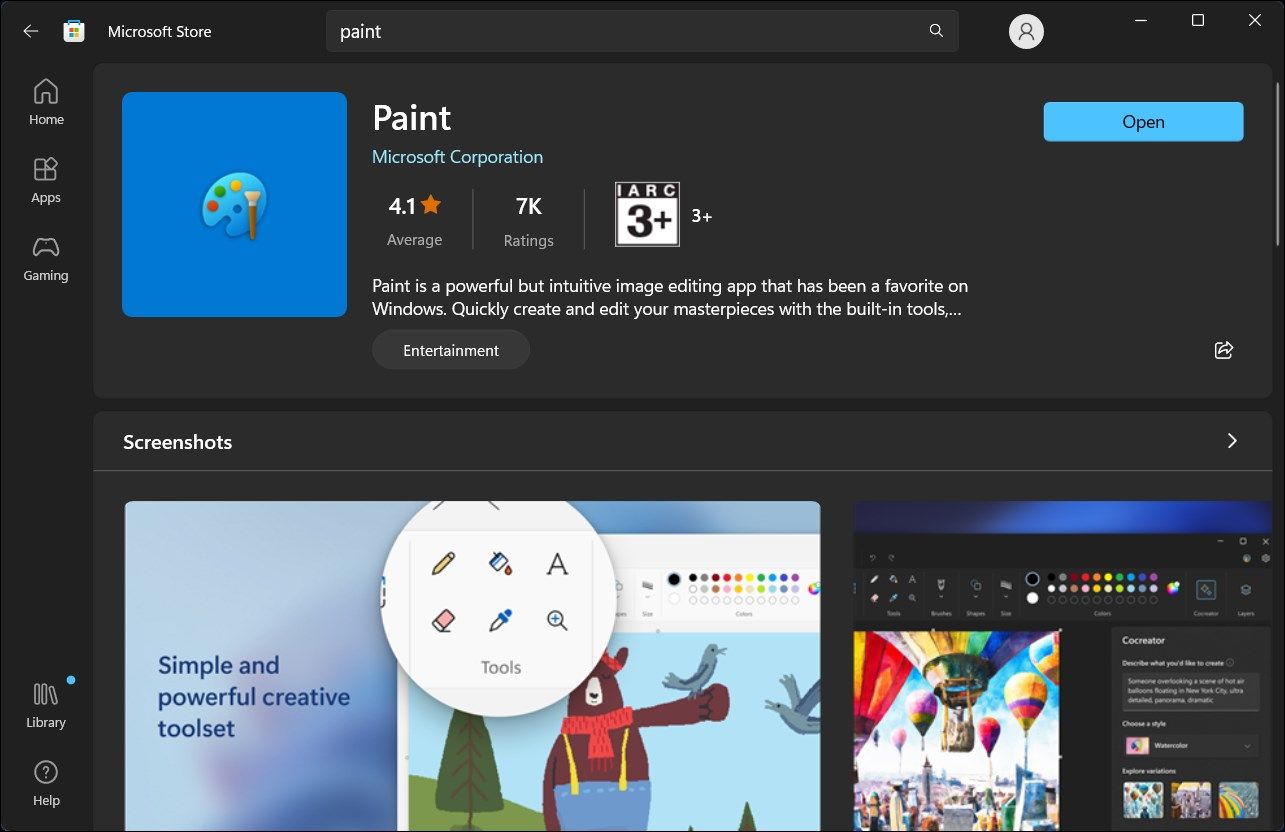
A função de remoção de fundo no MS Paint foi introduzida com a atualização do Windows 11 Moment 4. Para começar, assegure-se de que seu Windows 11 esteja atualizado. Para isso, acesse Configurações > Windows Update e clique em “Verificar atualizações”. Também é fundamental atualizar o Microsoft Paint e o Paint 3D pela Microsoft Store, garantindo acesso aos recursos mais recentes.
Após a instalação da atualização, abra qualquer um dos aplicativos e você verá a opção “Remover plano de fundo” ou “Seleção mágica” na barra de ferramentas. O uso é intuitivo, como demonstrado a seguir.
Como Remover o Fundo de uma Imagem Usando o Microsoft Paint
A funcionalidade de remoção de fundo no Paint padrão utiliza inteligência artificial. É possível carregar qualquer imagem na tela do Paint e usar o botão “Remover plano de fundo” para eliminar o fundo com um só clique.
Para remover o fundo de uma imagem utilizando o aplicativo Paint:
- Abra o Paint e carregue a imagem que deseja modificar.
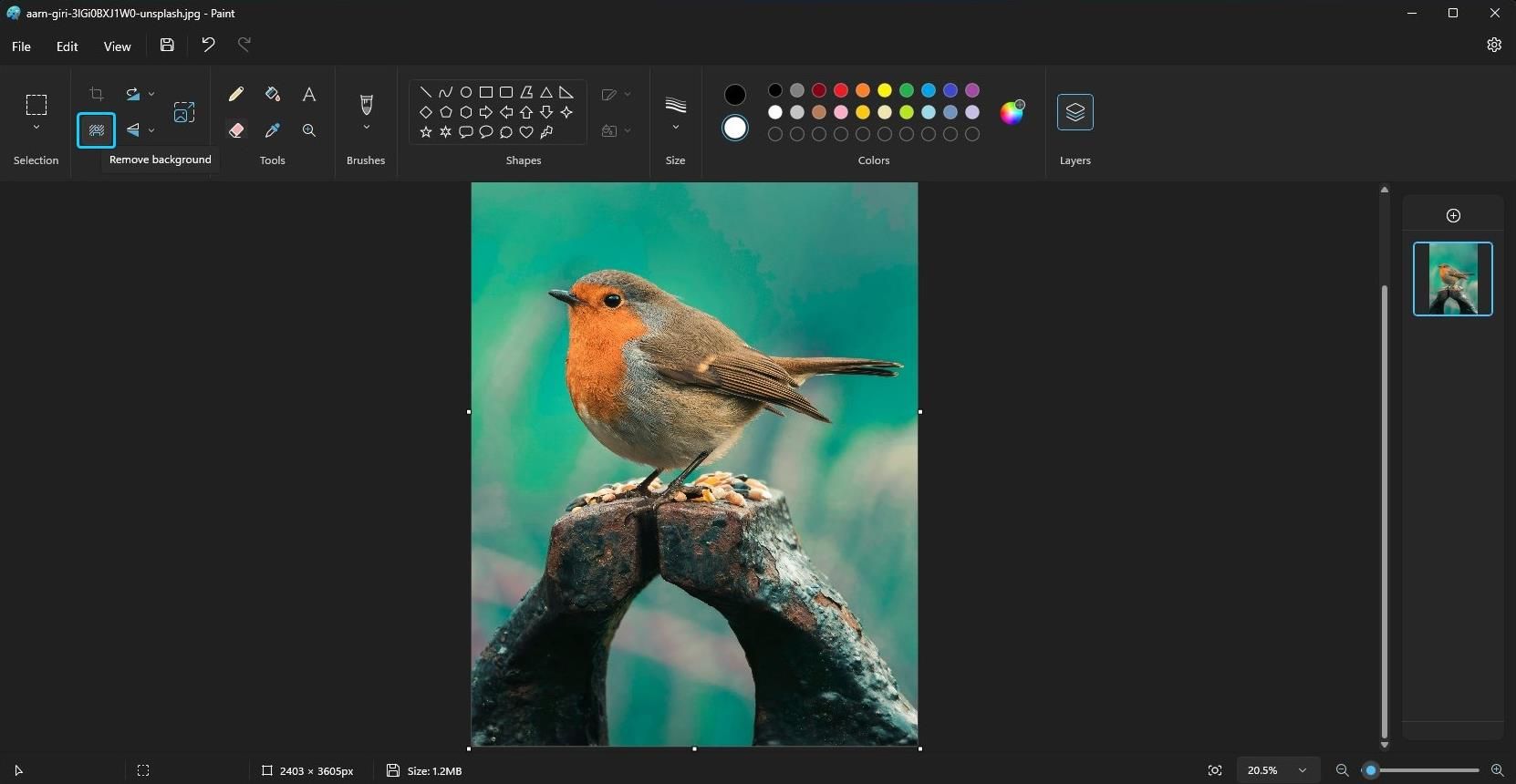
- Na barra de ferramentas, clique em “Remover plano de fundo”. O Microsoft Paint, com a ajuda da IA, processa e detecta os elementos da imagem para remover o fundo.
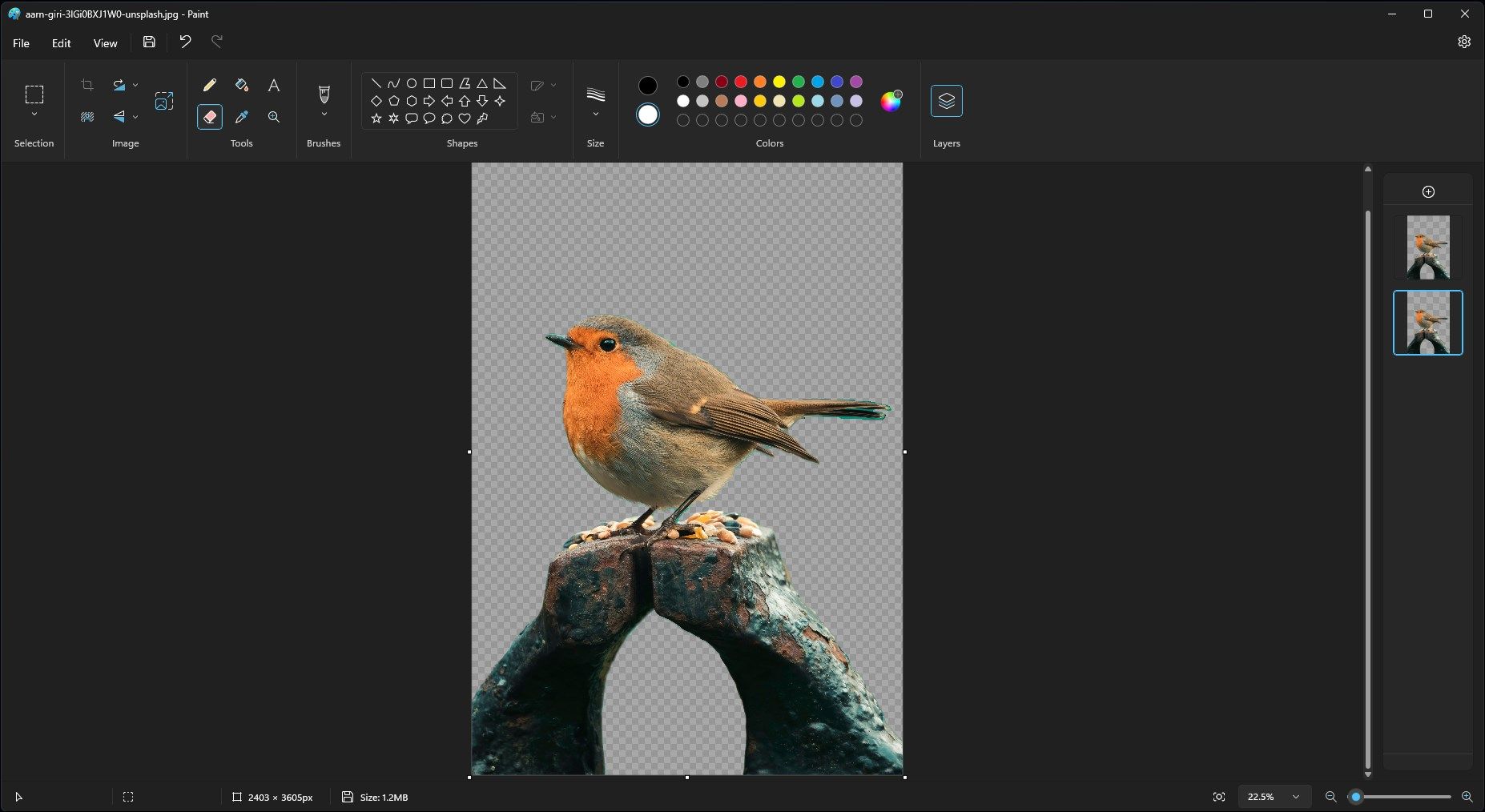
- Você pode também selecionar uma parte específica da imagem com a ferramenta de seleção e clicar em “Remover plano de fundo” para remover somente essa área.
- Para salvar a imagem, vá em Arquivo > Salvar como e selecione o formato PNG ou JPEG. Nomeie o arquivo e clique em Salvar. O aplicativo salvará o arquivo com um fundo transparente.
Assim como outras ferramentas de IA, a remoção de fundo não é perfeita, mas costuma apresentar um resultado satisfatório na maioria das vezes.
Como Remover o Fundo de uma Imagem Usando o Paint 3D
No Paint 3D, é possível remover o fundo de uma imagem utilizando a ferramenta “Seleção mágica”. Embora o processo seja um pouco mais elaborado que no Paint, oferece mais controle e possibilidades criativas.
Para remover o fundo de uma imagem usando o Paint 3D:
- Abra o aplicativo Paint 3D e importe a imagem que você deseja editar.
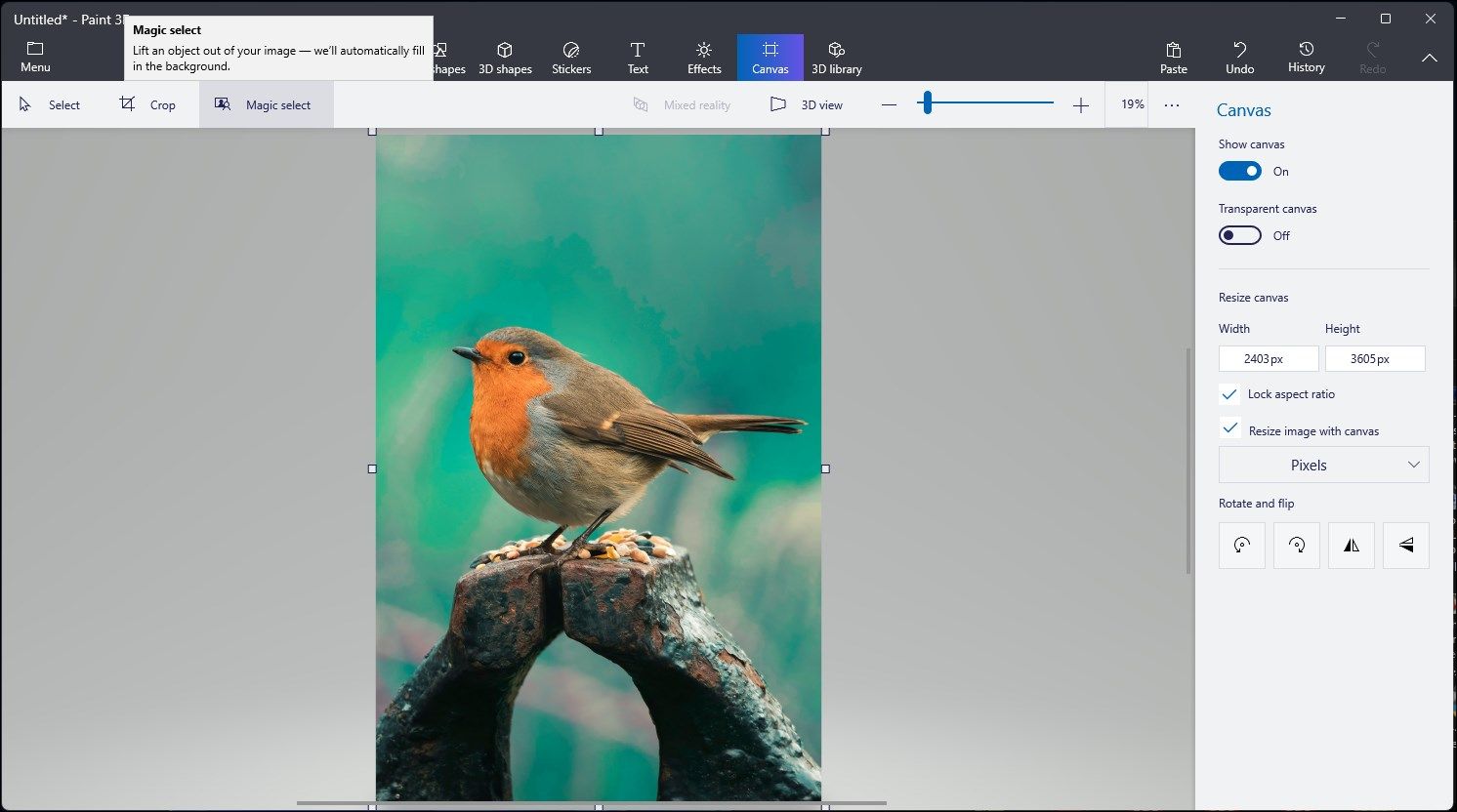
- Clique na opção “Seleção mágica” na barra de ferramentas.
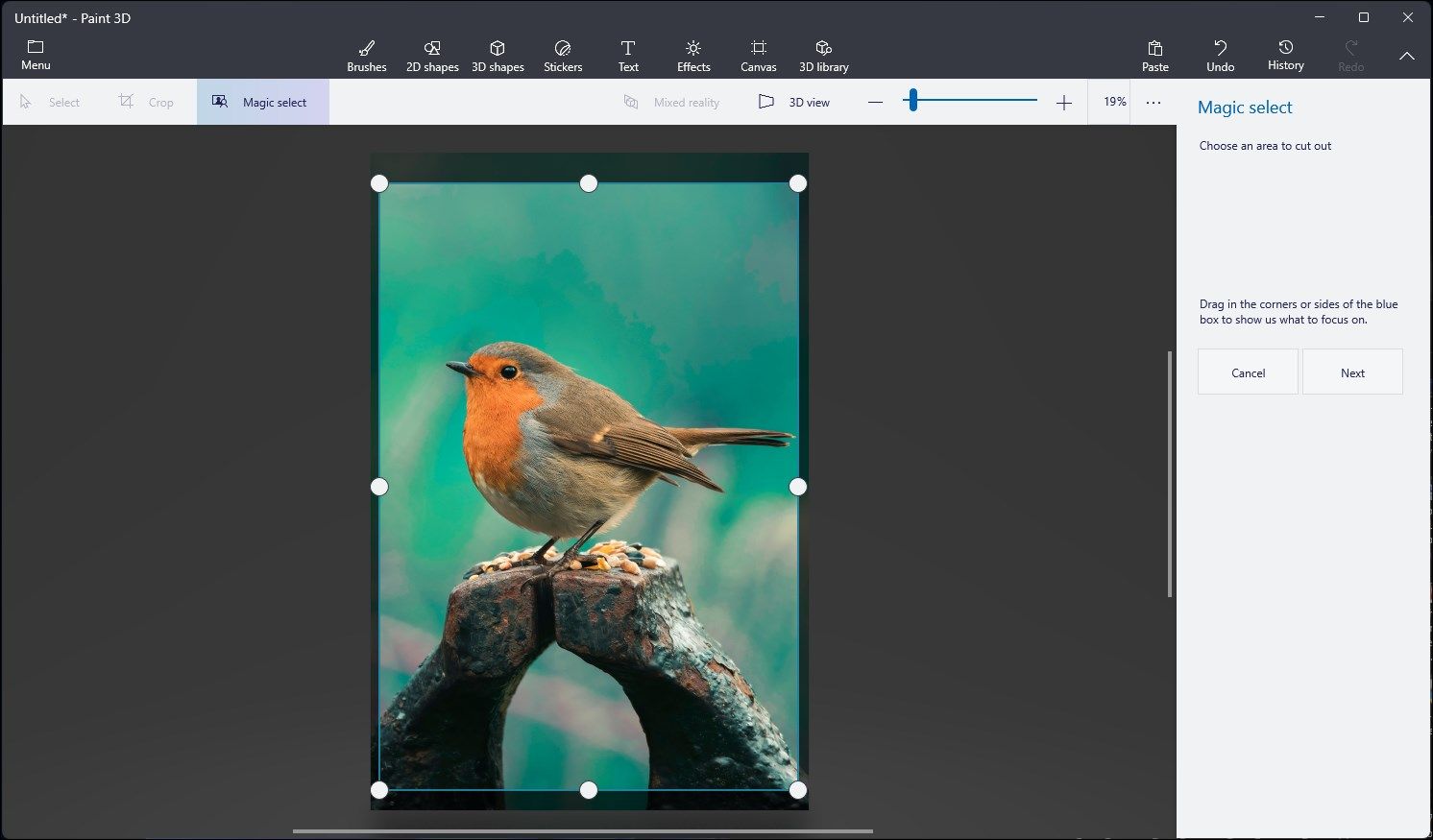
- Ajuste a área de foco de acordo com a parte da imagem que você deseja preservar. Mesmo que deseje manter a maior parte da imagem, um ajuste leve é necessário para que o aplicativo identifique o fundo.
- Clique em “Avançar”.
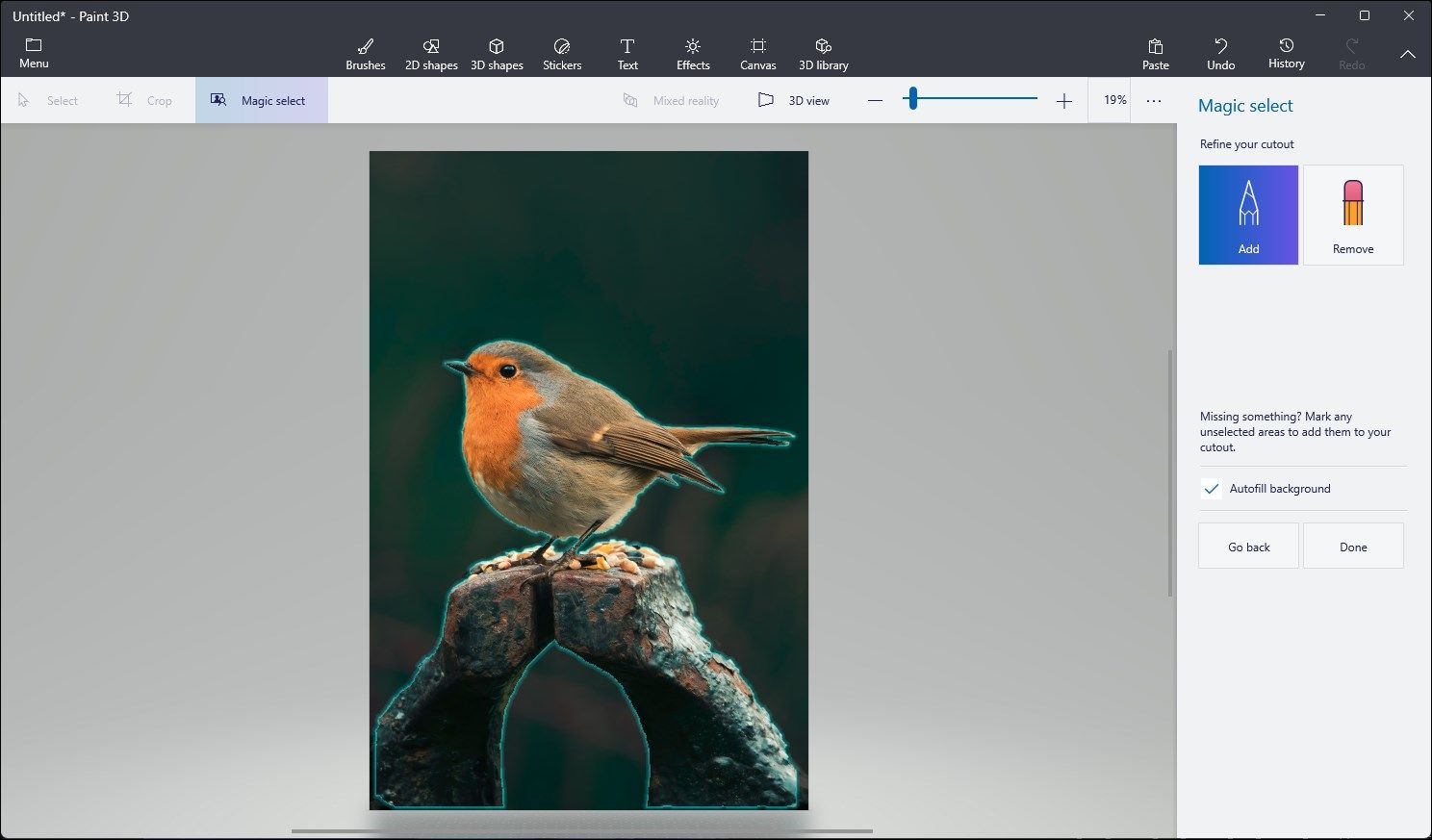
- Verifique o recorte para garantir que o isolamento da imagem esteja correto. Caso contrário, utilize as opções “Adicionar” ou “Remover” no canto superior direito para refinar a seleção.
- Clique em “Concluído”.
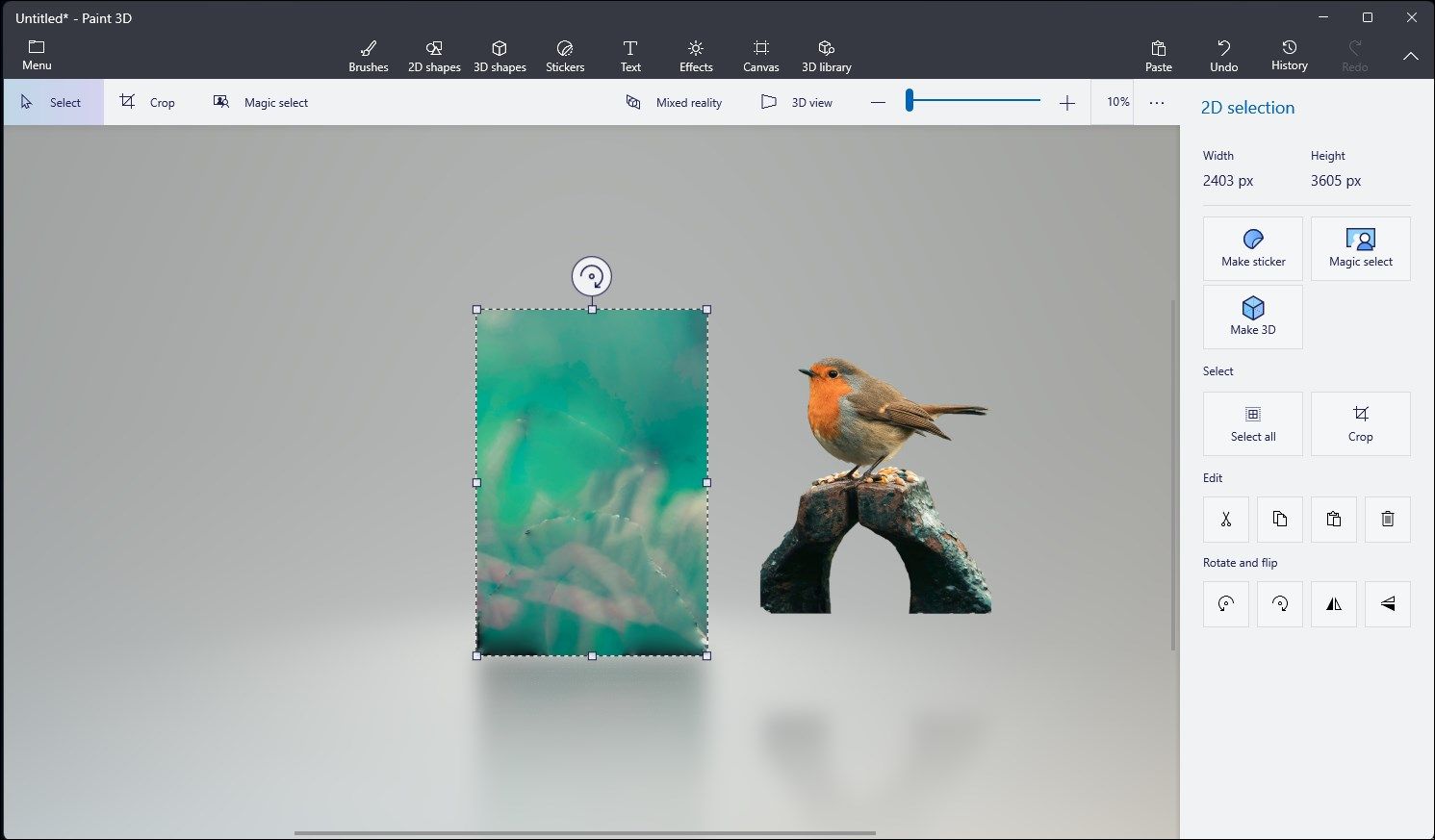
- Selecione o recorte e arraste-o para a lateral da tela.
- Com a ferramenta de seleção, clique e arraste sobre a tela e pressione “Delete” para apagar o fundo.
- Agora, clique na opção “Tela” na barra de ferramentas.
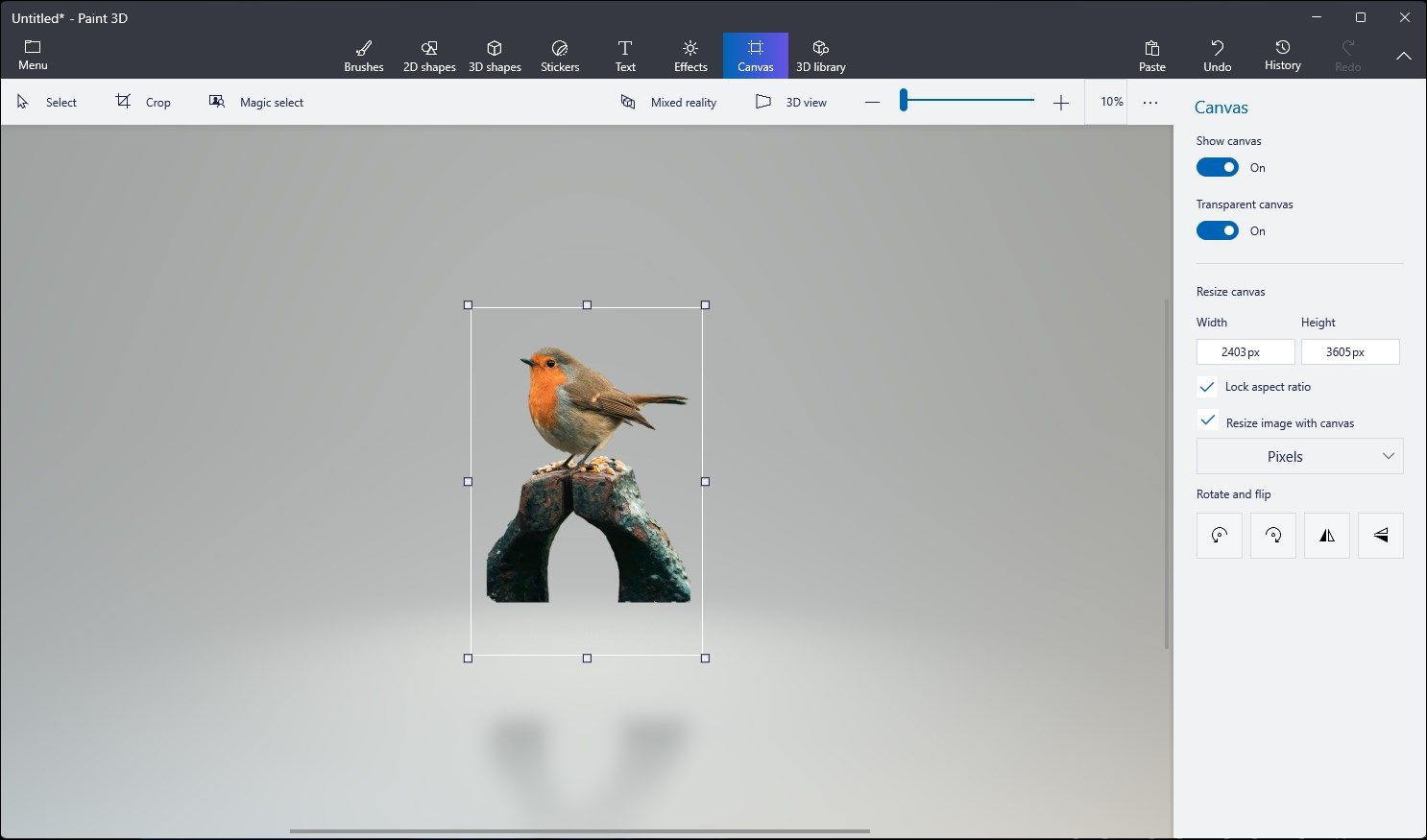
- No painel lateral, ative a opção “Tela transparente”.
- Arraste o recorte de volta para a tela e ajuste-o para que encaixe na imagem.
- Para salvar, pressione “Ctrl + S”, clique em “Imagem” e depois em “Salvar”. Dê um nome ao arquivo e selecione “Salvar”.
Tanto o Paint quanto o Paint 3D, com seus recursos de IA no Windows 11, podem não gerar resultados impecáveis, especialmente com imagens de fundos complexos. No entanto, ambos desempenham um bom trabalho e proporcionam resultados satisfatórios. Adicionalmente, evitam a necessidade de recorrer a softwares de edição mais sofisticados para tarefas rápidas.